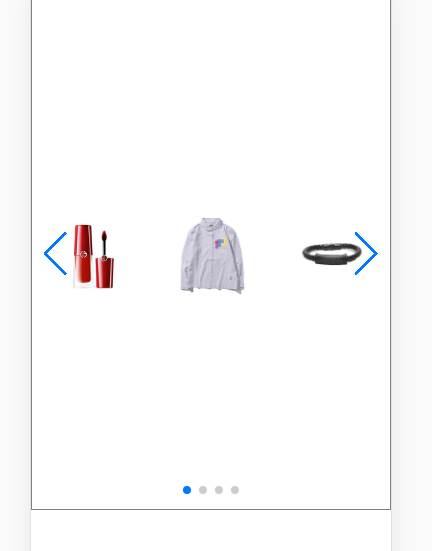第一步: 先下载 npm i swiper -S
第二步:引入
import Swiper from 'swiper' import "swiper/css/swiper.css"
第三步: 引入css的样式
.swiper-container {
100%;
height: 100%;
border: 1px solid gray;
}
.swiper-slide {
120px !important;
text-align: center;
font-size: 18px;
background: #fff;
/* Center slide text vertically */
display: -webkit-box;
display: -ms-flexbox;
display: -webkit-flex;
display: flex;
-webkit-box-pack: center;
-ms-flex-pack: center;
-webkit-justify-content: center;
justify-content: center;
-webkit-box-align: center;
-ms-flex-align: center;
-webkit-align-items: center;
align-items: center;
}
第四步: 例子 从本地请求了一个json数据。使用swiperexport default class All extends Component {
state = {
list: []
}
componentDidMount() {
Axios.get('/data.json').then(res => {
this.setState(() => {
return {
list: res.data.data.goodsList
}
})
new Swiper('.swiper-container', {
slidesPerView: 3,
spaceBetween: 30,
slidesPerGroup: 3,
loop: true, // 循环模式选项
loopFillGroupWithBlank: true,
pagination: { // 如果需要分页器
el: '.swiper-pagination',
clickable: true,
},
navigation: {
nextEl: '.swiper-button-next',
prevEl: '.swiper-button-prev',
},
})
})
}
render() {
const { list } = this.state
console.log(list)
return (
<div className='page-all'>
<div className="swiper-container">
<div className="swiper-wrapper">
{
list.map(item => {
return (
<div className="swiper-slide" key={item.id}>
<p><img src={item.imgurl} /></p>
</div>
)
})
}
</div>
{/* 如果需要分页器 */}
<div className="swiper-pagination"></div>
{/* 如果需要导航按钮 */}
<div className="swiper-button-next"></div>
<div className="swiper-button-prev"></div>
</div>
</div>
)
}
}
效果图: